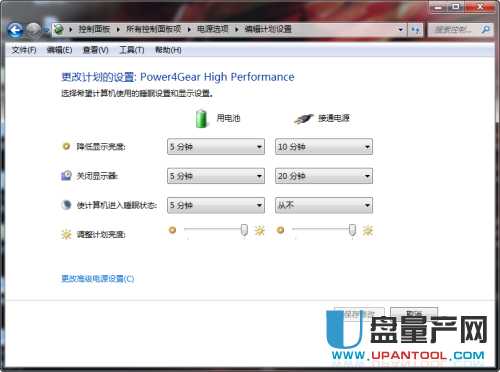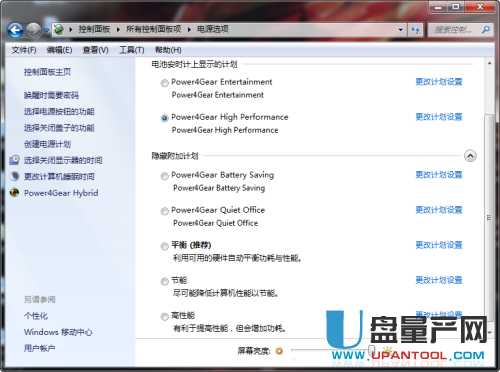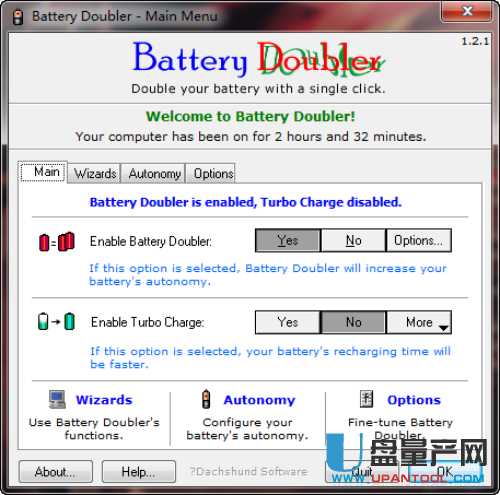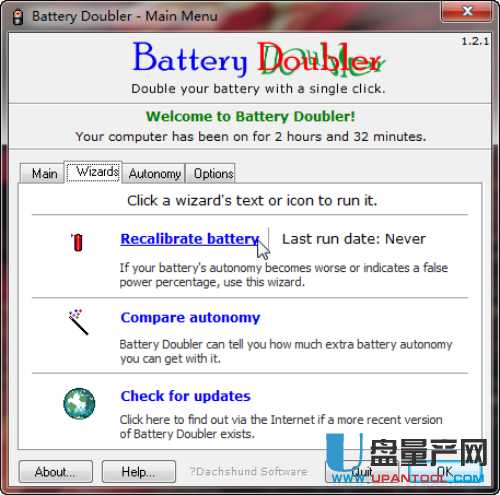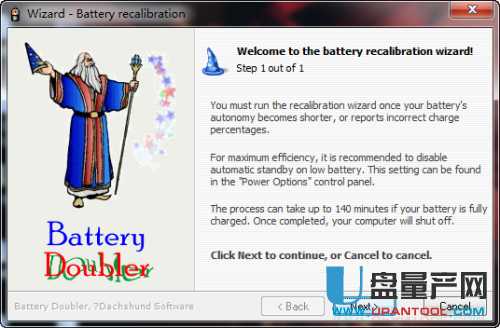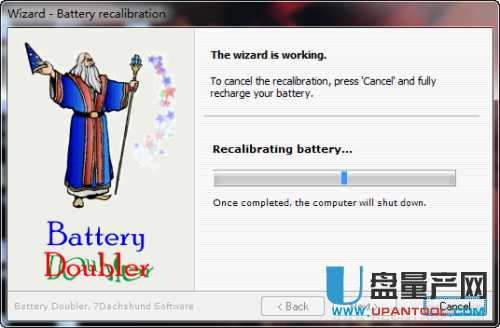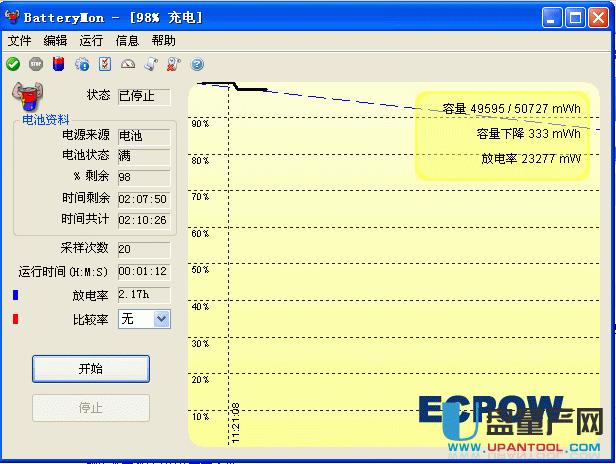筆記本電池修好校正辦法哪一個好?
發布時間:2022-04-29 文章來源:xp下載站 瀏覽:
|
U盤的稱呼最早來源于朗科科技生產的一種新型存儲設備,名曰“優盤”,使用USB接口進行連接。U盤連接到電腦的USB接口后,U盤的資料可與電腦交換。而之后生產的類似技術的設備由于朗科已進行專利注冊,而不能再稱之為“優盤”,而改稱“U盤”。后來,U盤這個稱呼因其簡單易記而因而廣為人知,是移動存儲設備之一。現在市面上出現了許多支持多種端口的U盤,即三通U盤(USB電腦端口、iOS蘋果接口、安卓接口)。 筆記本電腦電池買來的時候可以用3個小時,但使用一段時間后只能用1小時乃至于半小時了,這是為什么呢,其實電池是消耗品,用久了就會出現損耗,說專業點就是實際充滿的電池容量比設計容量少了特別多,那么這種情況可以修復嗎,怎么修呢,其實大多數時候電池本身容量是沒有減少的,只是經過電腦不正常的放電操作后造成電腦不再使用某一部分電池容量了,也就是電池容量識別錯誤,這種情況下只需要對電池進行校正就可以了,以此來達到修復筆記本電池的目的,而目前能實現筆記本校正的方法有3種,一種是bios校正,一種是系統校正,一種是第三方軟件來校正,這三種方式中用戶使用最為便捷的是第二種, 效果也不錯;而第一種只適用于老款筆記本,涉及面比較少;第三種則存在一定風險,小編在測試中就遇到了坑爹的事情。接下來,筆者就為大家一一的介紹一下。那么這三種方法哪種比較好呢,下面就給大家比一比。 驗證一:BiOS電池校正功能
筆記本電池 對于使用時間在1年以內的電池,續航時間變短,往往不是因為電池使用不當或電池正常老化,而是因為電池在多次的充電和放電過程中,筆記本Bios系統對電池電量產生了誤判。本來電池還有一定電量,但BIOS卻錯誤地認為電量已耗盡,讓本本強行關機。如果出現了這種電池續航時間縮水的情況,首先不要盲目的認為是電池質量問題或使用不當問題,我們可以通過“電池校正”這種簡單易行的辦法來讓剩余的電量充分發揮出來。
筆記本鋰電池 這是方法僅適用于部分老款筆記本,涉足面較小。這些筆記本電腦在其BIOS里面都集成了電池校正的程序,一般英文的說法叫做“Battery Calibration”,即“電池電量校對”。直接進入本本BIOS就能完成電池校正的操作,這里以小編的華碩A8筆記本為例,簡單說說如何操作,其他本本的操作方式類似。 第1步: 開機后迅速按下“F2”鍵后進入BIOS菜單;通過左右方向鍵,選擇進入Power菜單。 第2步: 進入Power菜單,就能看到“Start Battery Calibration”選項,選中它并按回車鍵執行。
電池校正選項 第3步: 這時屏幕會變成藍色,并有英文提示,要求把筆記本的電源適配器插上給電池充電。等電池電量充滿后,屏幕又提示用戶斷開電源適配器。之后筆記本開始持續對電池放電,直到電池電量耗完。
充電與放電提示 第4步: 這個步驟需要時間較長,需要等待筆記本電池耗盡自動關機后,然后接上電源適配器給電池充電,但不要開機。等充電完畢(充電指示燈熄滅)后,電池校正的過程才算完成。
筆記本鋰電池 編輯點評:這種電池校正方法只適用于家中有老款筆記本的用戶(僅限部分機型),并且整個操作過程也需要4-5個小時,比較耗時。如果你發現你的筆記本電池保養的非常出色,并且續航時間續航還算出色,而且筆記本的BIOS帶有這個功能的話,建議實施一下。 驗證二:調節系統設置給電池校正
第一種方法雖然有效果,但僅限于部分老舊機型,而我們現在使用的筆記本在BIOS中是找不到電池校正選項的,所以這些筆記本只能通過我們手動的一些設置來讓本本在正常工作中放電直到自動關機。
筆記本鋰電池 另外,筆者提醒大家,電池校正的過程是對電池進行充電和放電,不過它的目的不是我們想象中的激活電池,因為現在的筆記本電池都是鋰電池,不存在激活的問 題。而充放電的真正目的是讓電腦重新認識電池的容量。所以,要盡量把電放干凈,讓筆記本工作在較小功率下,這樣校正的效果才好。接下來我們就一起看看具體 的操作方法。 第1步: 這次測試的筆記本我們選擇為華碩的N55,操作系統為WIN7旗艦版,首先進入“控制面板”中的“電源選項”。由于華碩的電腦有自己的Power4節能系 統,所以在選項中我們看到,除了WIN7系統自帶的三個選項外,還有Power4節能系統的兩個選項。這里我們隨便選擇一個電池計劃,進入之后把“關閉顯 示器”與“系統待機”全部都設置為“從不”。
電源控制界面 第2步: 之后我們選擇“更改高級電源設置”,把“電池”選項中的所有選項都取消,目的是讓電池完全耗盡直到關機。
電源高級選項 第3步: 設置完畢之后,關閉所有的應用程序,關閉WIFI,拔掉電源適配器,用電池供電。不要做任何操作,直至把電池耗盡后自動關機。這個過程估計比較長,可能要好幾個小時。放電完畢后,連上電源適配器,把電池充滿,則完成了一次電池校正。
具體設置參數 編輯點評:校正之后,我們可以試試電池的續航時間是否有所增加,如果不明顯,可以按照上面的方法再進行一 次,但不建議經常進行。如果電池已經有較長的使用時間了,且做了電池校正后,效果不明顯的,則可能是電池本身的壽命自然老化。另外,如果筆記本電池的續航正常的話,我們不建議進行電池校正的操作。 驗證三:軟件進行的電池校正
最后我們來說說借助軟件進行的電池校正,現在網上有很多類似電池校正的軟件,筆者也是從中挑選了兩款進行實驗,接下來我們一起來來看看驗證效果和操作步驟。 首先試驗的是battery doubler軟件:
Battery Doubler主界面 第1步: 這個步驟比較簡單,我們只要先按照上一頁所說的內容,先進行電池管理選項的設置,之后確認電池目前已充滿電,并拔下外接電源插頭。
選擇Wizards選項 第2步: 打開“Battery Doubler”主界面,在“Wizards”選項卡中,點擊“Recalibrate battery”選項。在出現的對話框中直接點擊“Next”按鈕,即開始對電池進行放電操作。不用管它,待完全沒電時,電腦自動會關機。
進入后選擇下一步 第3步: 在電池完全沒電,關機狀態接上電源線,等電池完全充滿電后,我們就完成一次“電池校正”操作。
耐心等待后就完成了電池校正 第二款測試,來校正電池試驗:
插上電源適配器,運行Batterymon 點擊開始按鈕,充電結束后關機 拔掉電源適配器。 重新開機運行Batterymon.關掉所有應用程序,調整電源計劃為“1分鐘關閉屏幕并且從不進入睡眠狀態”然后慢慢等電池放電。重復這一操作3次就可以成功校正電池。 編輯點評:軟件雖然可以對電池進行校正,但效果得看電池實際損耗多少,總的來說還是有效的,有一個筆記本電池測試增加了20%的電量,另一臺測試只增加了10%,所以大家不妨試試,也許你的電腦可以完全修復呢。 總結:最有效的還是bios校正方法,但這個得筆記本電腦本身支持,第二有效的是第三方軟件校正,最差效果的是系統手動校正,目前有效的筆記本電池修復方法就這些,如果你測試后有更好的方法不妨下面留言分享給大家。 U盤有USB接口,是USB設備。如果操作系統是WindowsXP/Vista/Win7/Linux/PrayayaQ3或是蘋果系統的話,將U盤直接插到機箱前面板或后面的USB接口上,系統就會自動識別。 |
相關文章
上一篇:安裝系統找不到硬盤如何辦實測處理
下一篇:移動硬盤分區3種可靠辦法匯總